mt管理器去限制这是一款非常专业的文件管理器平台,软件的功能特别的强大,采用的是最新的版本,有着非常独具特色的双窗口文件管理模式,还有着特别强大的编辑模式,方便您更好地进行九宫格菜单操作,更加高效地完成所有文件的修改。
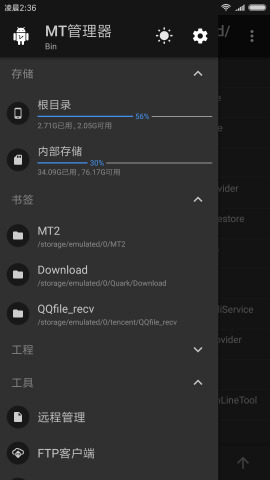
《mt管理器去限制》软件特色:
1.所有文件的状况大小都可以在线了解,你还有着全新的书签功能。
2.你想要找的文件可以快速的在线进行搜索,这样就能够快速的找到。
3.所有文件都可以在线批量修改,为你节省更多的时间。
4.游戏的文件数据都会在这里进行备份,而且还可以快速的进行恢复。
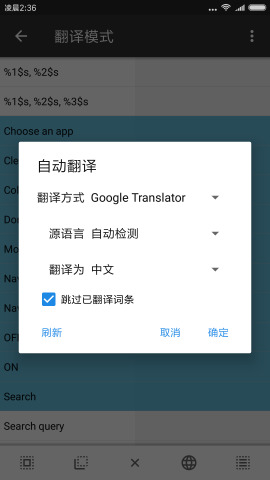
《mt管理器去限制》软件亮点:
1.各种文件都可以在线进行删除和重命名,还能够显示所有图片的缩略图。
2.软件都可以在线进行文件共存,可以随时进行文件优化。
3.能够两个窗口进行浏览,还可以随时在线进行复制。
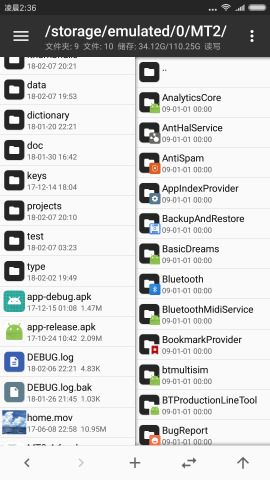
mt管理器使用介绍
进入 MT 管理器,首先看到的是左右两个文件列表窗口。
双窗口操作
你在其它文件管理器中复制文件时,一般都需要先复制然后再粘贴。
而在 MT 中复制文件是直接从当前窗口复制到另一窗口的,没有粘贴这一步骤。
除了复制文件,还有移动文件、从压缩包提取文件、添加文件到压缩包等操作也都是如此,我们称它为双窗口操作模式。
同步功能
你可能会想到,如果要把当前窗口的文件复制到当前窗口的一个文件夹内,应该怎么操作呢?
其实只需要用同步功能就行了:
点击同步按钮后,另一窗口会立即与当前窗口同步,然后点击进入目标文件夹,就可以进行复制操作了。
复制完成后,你还可以像动图中那样使用后退功能,使另一窗口回到之前的路径。
如果当前窗口在压缩文件内,则点击同步功能后,另一窗口会定位到压缩文件所在位置。
文件多选
如果你要复制多个文件,那么需要用到多选功能,只需要左右滑动任意文件即可进入多选模式。
如果要选择连续的多个文件,你只需像上图所示那样连续滑动头尾两个文件。
除此之外,在多选模式下,你还可以点击底部的按钮实现全选、反选、类选功能。
类选就是选中相同类型的文件,例如你选中了一个 zip 文件,然后点击类选,即可自动选中所有 zip 文件。
书签功能
你可以将常用的路径、文件添加到书签,需要用的时候再从底栏上滑调出书签,点击即可直接跳转。
过滤功能
当文件列表内容过多时,你可长按同步按钮再输入关键字,快速找到你想要的文件。
以下新增于 MT 2.14.3 版本:
如果输入内容以 / 开头,则后续内容为正则表达式
如果输入内容以 !/ 开头,则后续内容为正则表达式,且使用否定匹配
例如:找出文件名包含数字的文件:/d;找出文件名不包含数字的文件:!/d。
路径跳转
你可以长按返回上级按钮,输入并跳转到指定路径。
看到这里你就可以愉快地使用 MT 去进行文件管理的基本操作了,如果你是第一次使用 MT,建议你多看几遍,相信你会越用越顺手~
《mt管理器去限制》小编点评:
随时在这里进行批量复制,创建更多的符号链接,获得更多的修改权限。



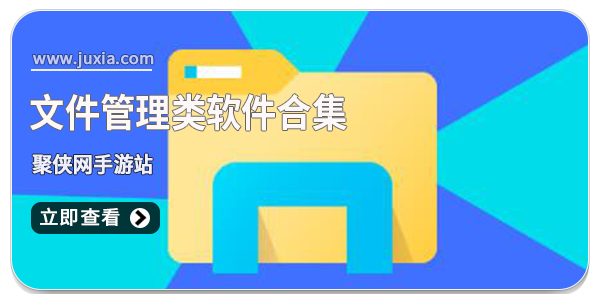
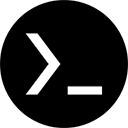
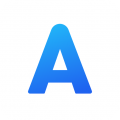

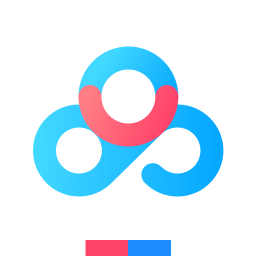
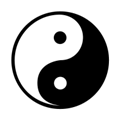

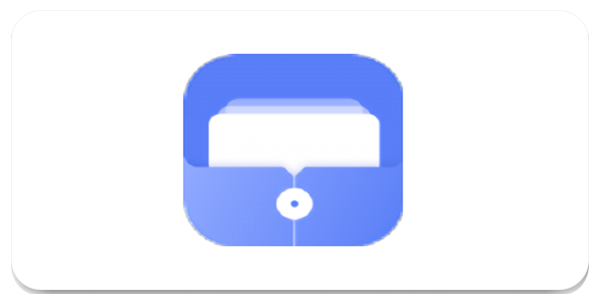

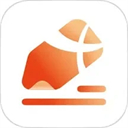

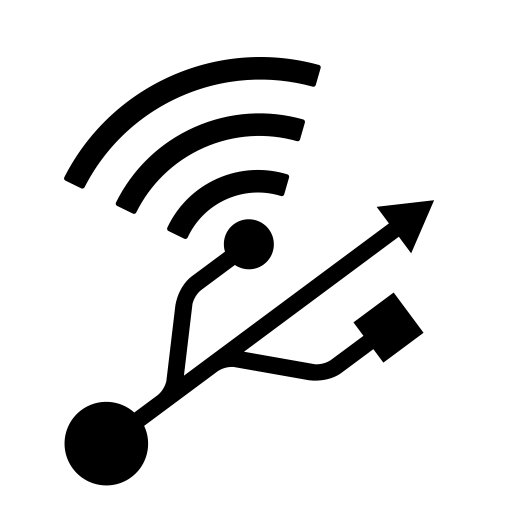
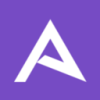
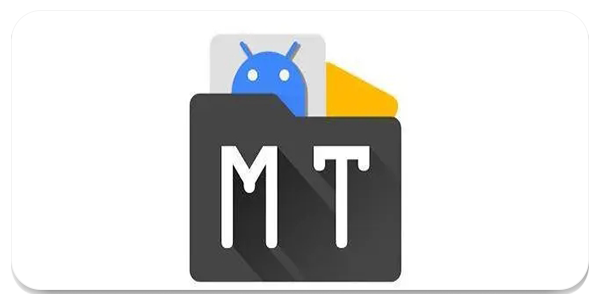
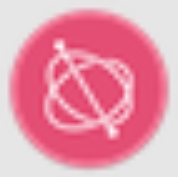

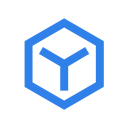


 手机清理加速管家
手机清理加速管家  抖快清理大师
抖快清理大师  一键换机助手
一键换机助手  全能王录屏
全能王录屏  360帐号卫士
360帐号卫士  核桃清理
核桃清理  电量充满闹钟
电量充满闹钟  云工具
云工具  换机搬家
换机搬家  AI帮写作
AI帮写作  乐感浏览器
乐感浏览器  哈萨克语输入法
哈萨克语输入法  吉米扫描
吉米扫描  随心所记
随心所记 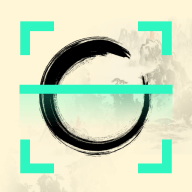 余墨扫描
余墨扫描  爱聊输入法免费版
爱聊输入法免费版 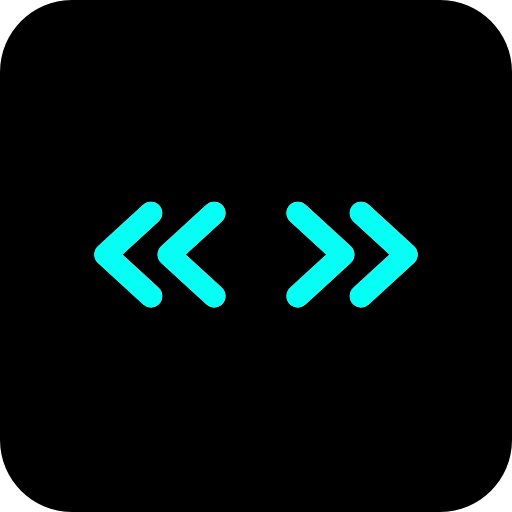 屏幕滑动助手
屏幕滑动助手  快捷闹钟
快捷闹钟  摇摇壁纸
摇摇壁纸  国家反诈中心
国家反诈中心  北辞弱网2024
北辞弱网2024  华为神农中医大脑免费版
华为神农中医大脑免费版  抖音商城
抖音商城  3D速写模型
3D速写模型  QNET 弱网
QNET 弱网  ABC英语角天天背单词
ABC英语角天天背单词  黏土滤镜相机
黏土滤镜相机  拦截精灵
拦截精灵 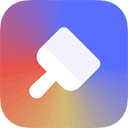 oppo主题商店国际版
oppo主题商店国际版  Folder Widget
Folder Widget 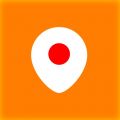 智能位置
智能位置  全时天气
全时天气  德尔塔面具中文版
德尔塔面具中文版 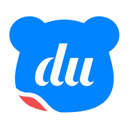 百度输入法小米版
百度输入法小米版 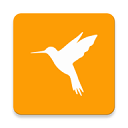 黄鸟抓包旧版本
黄鸟抓包旧版本 